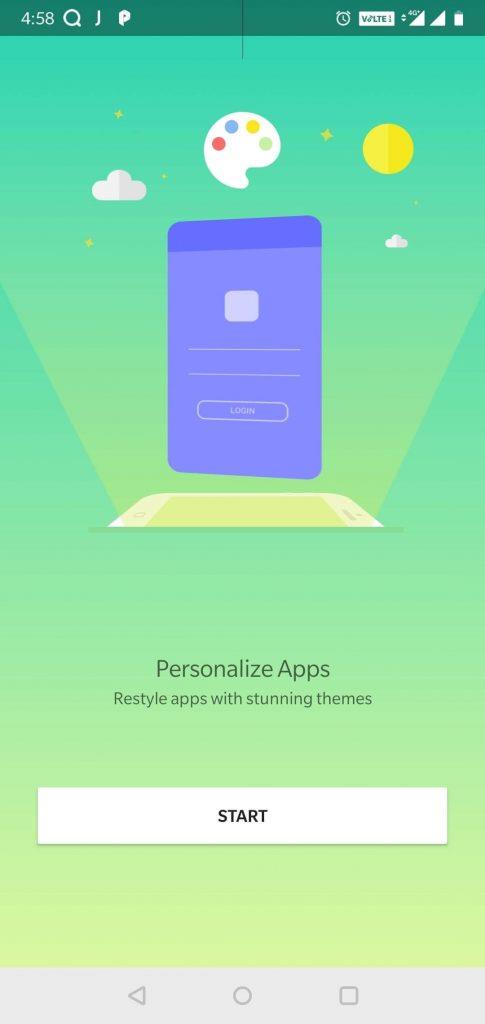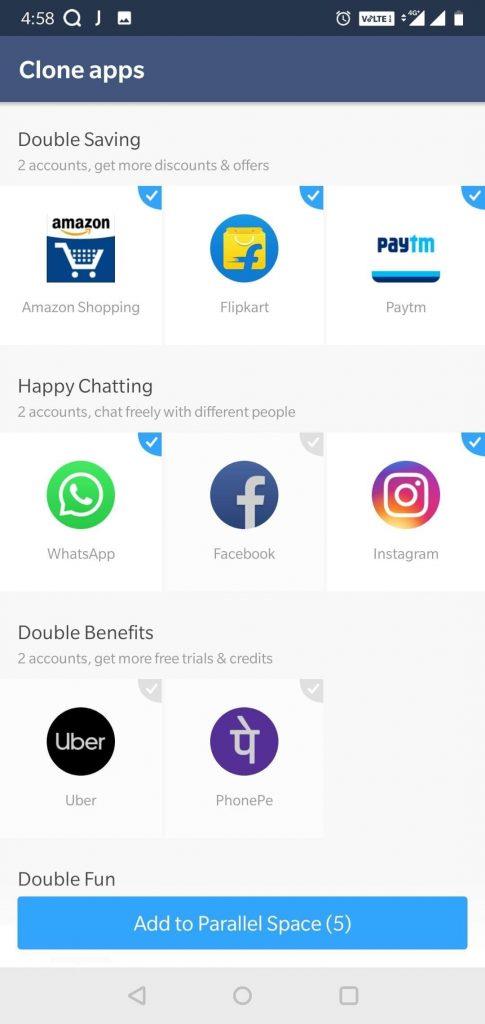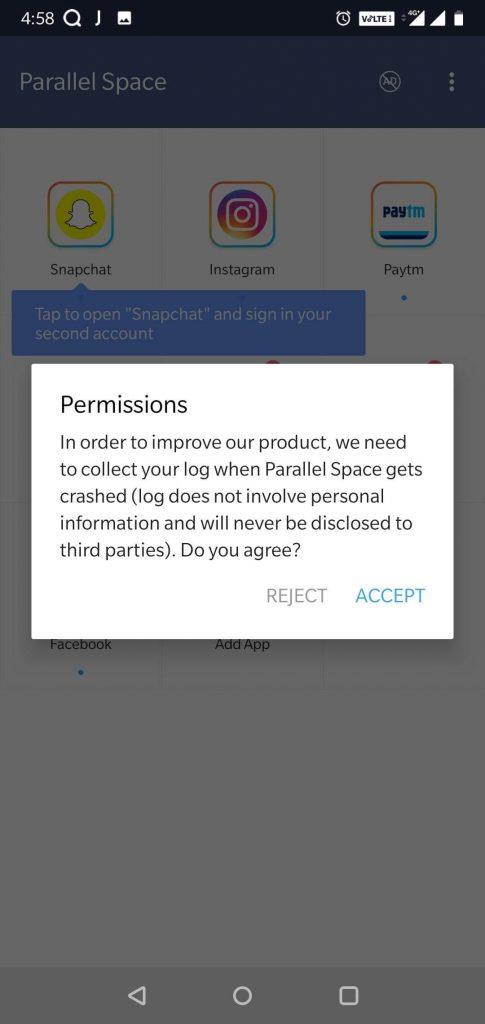Текстовите разговори са станали стара школа и това е времето, когато разговаряте със снимки и видеоклипове. Snapchat, една от най-големите платформи за социални медии, базирани на моментални снимки, която има над сто милиона потребители, които я използват всеки ден, разбра необходимата промяна и я предостави перфектно. Приложението беше толкова приветствано, че можете да го намерите в почти всяко устройство в САЩ.
Откакто Snapchat е широко разпространен, всички гладуват за повече от това, което компанията доставя. Сега, когато всеки втори телефон в света е оборудван с функцията за две SIM карти, понякога трябва да се чудите дали бихте могли да го използвате, за да инсталирате множество акаунти в Snapchat на един смартфон с Android, без да се налага да купувате друго устройство. И така, ето как да стартирате два акаунта в Snapchat на един Android:
IMG SRC: Panda Helper
Какви са необходимите неща?
Преди да успеете да заобиколите върха, ще ви трябва:
- Смартфон с Android
- Работеща интернет връзка или Wi-Fi.
- Подробности за втория акаунт
- Проверка на акаунта за втория акаунт.
Прочетете също: Как да премахнете Snapchat филтри от запазена снимка
Как да стартирате два акаунта в Snapchat на един Android?
- Изтеглете и инсталирайте приложението Parallel Space от Google Play Store.
- В случай, че нямате предварително инсталирано приложение Snapchat на вашия Android, важно е да изтеглите и инсталирате приложението от Google Play Store.
- След като приключите, стартирайте приложението Parallel Space на вашия смартфон и изчакайте да се зареди правилно.
- Когато приложението завърши инсталирането, щракнете върху бутона Старт в долната част на екрана.
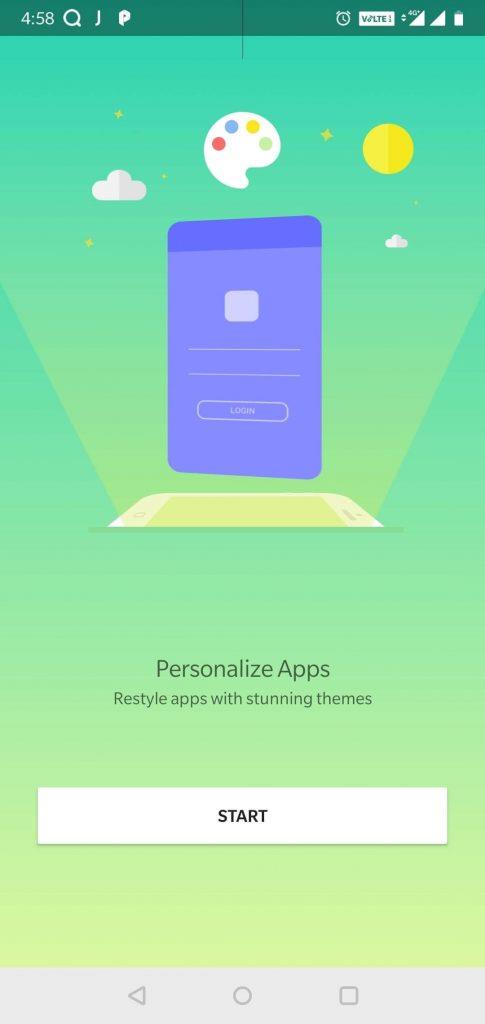
- Сега потърсете приложението, което искате да добавите към въображаемо паралелно пространство. Приложението подготвя среда за клониране, която действа като въображаем различен телефон.
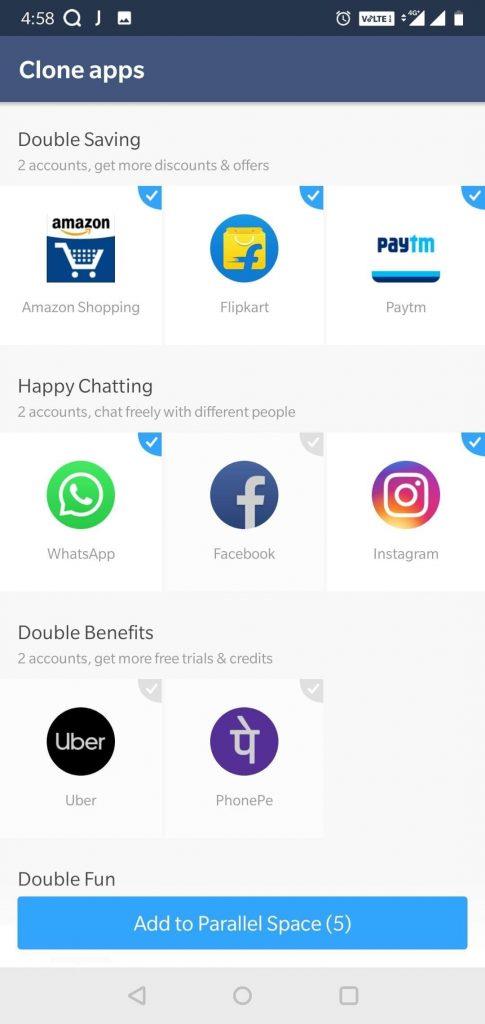
- Изберете Snapchat от списъка с приложения, показани на устройството, и кликнете върху бутона „Добавяне към паралелно пространство“ в долната част на екрана.
- Сега приложението Parallel Space може да поиска разрешението ви, като посочва: „ За да подобрим нашия продукт, трябва да съберем вашия дневник, когато Parallel Space се срине (регистрационният файл не включва лична информация и никога няма да бъде разкрит на трети страни). Съгласен ли си?" можете да изберете да отхвърлите или одобрите заявката.
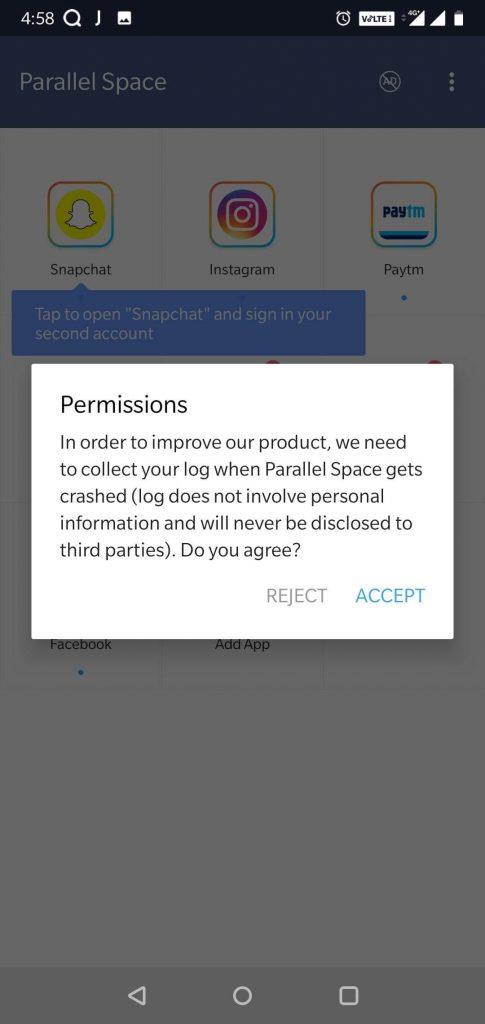
- Веднага щом натиснете някоя от опциите, второто приложение Snapchat се зарежда на телефона ви, готово за използване.
Прочетете също: Как да получите повече прегледи в Snapchat
Сега, когато знаете как да стартирате два акаунта в Snapchat на един AndroidAndroid, е време да приложите трика и да се възползвате максимално от него. По този начин можете лесно да разделите между вашия бизнес кръг и личния. 2 акаунта в Snapchat на Android не само помагат за елиминиране на времето и усилията, но и спестяват пари, тъй като няма да имате нужда от друг смартфон. Важно е да знаете, че ще получите известие за един акаунт, докато използвате паралелно пространство, когато инсталирате няколко акаунта в Snapchat на един Android. Ако искате да споделите някои съвети и трикове за Snapchat, уведомете ни в коментарите по-долу.